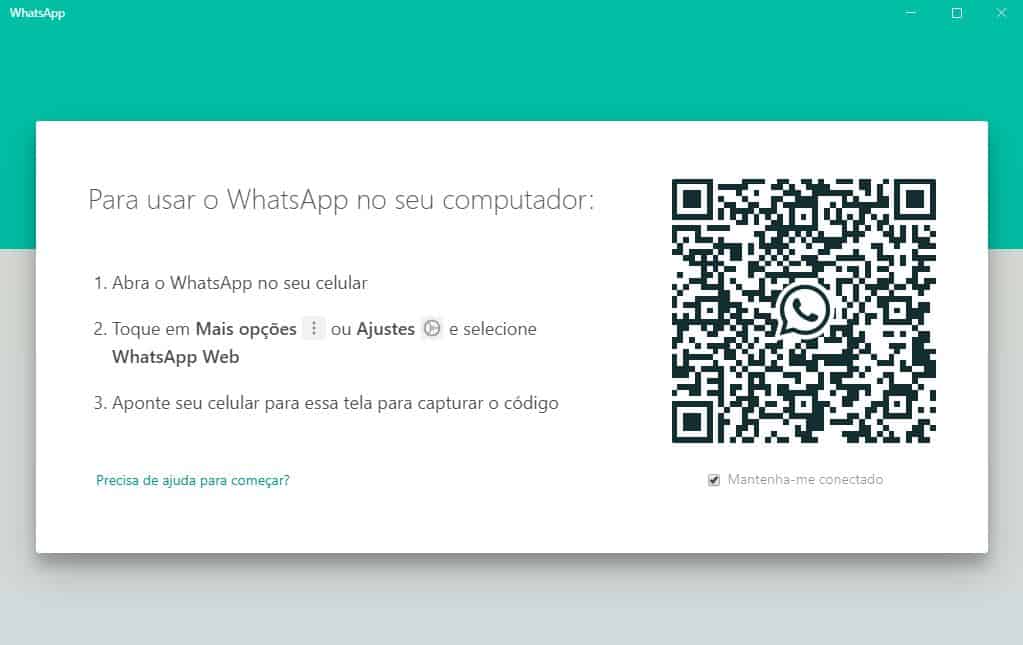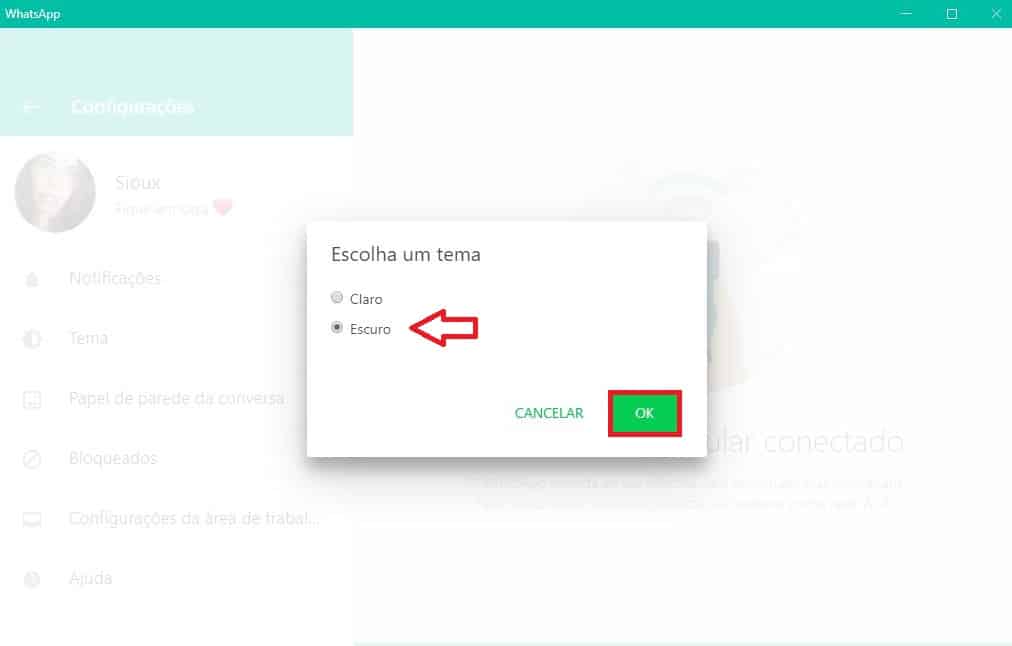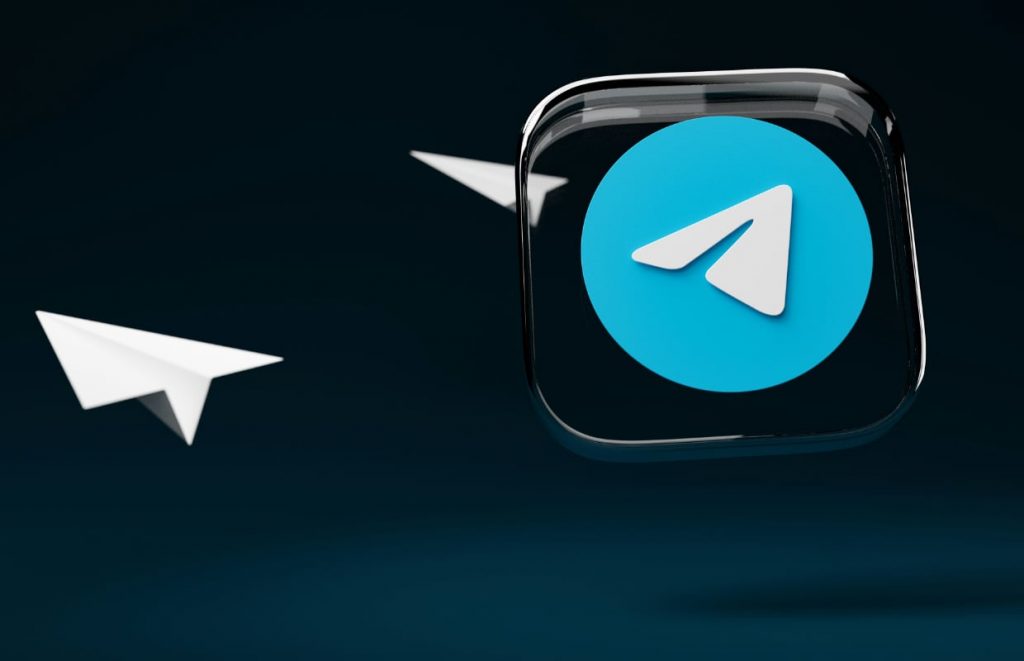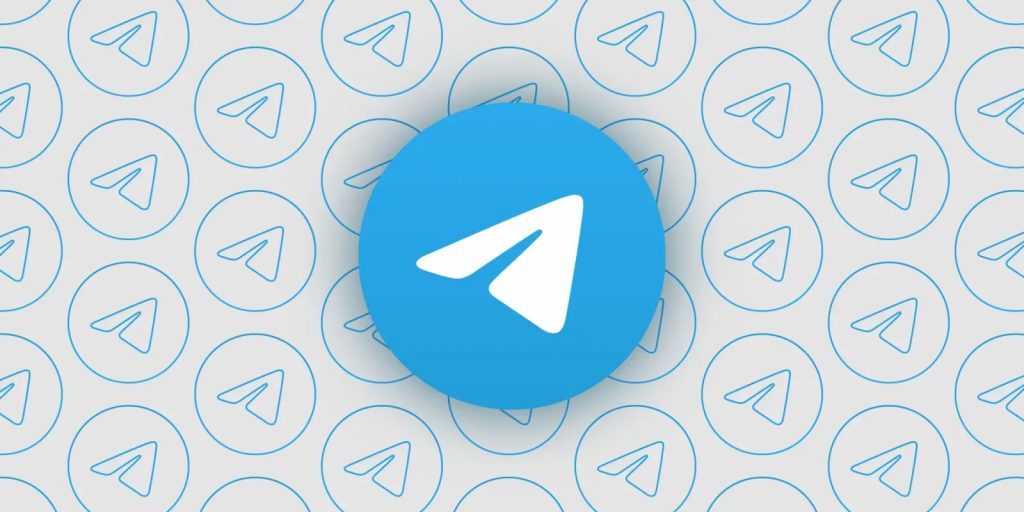Como ativar o modo escuro no WhatsApp Web
O cliente web e os aplicativos do WhatsApp para PC já podem ser personalizados com o tema escuro, sem a necessidade de recorrer a extensões ou temas desenvolvidos por terceiros. A seguir, mostramos como aplicar o dark mode nas versões para navegadores e desktop.
Seguindo a tendência dos aplicativos para Android e iOS, o tema escuro foi oficialmente incorporado no WhatsApp Web e nos softwares para Windows e Mac. Antes disso, a opção para adotar o dark mode nesses aplicativos era recorrer a ferramentas alternativas, como a extensão Stylus, que permite usar o design com tons acinzentados no Google Chrome, Mozilla Firefox e Opera.
Habilitando o dark mode no navegador
1. Acessar a página do WhatsApp Web e iniciar uma sessão na plataforma;
2. Clicar nos três pontos do menu do canto superior direito e selecionar ‘Configurações’;
3. Na tela seguinte, clicar em ‘Tema’;
4. Na janela que se abre, marcar a opção ‘Escuro’ e clicar em ‘Ok’ para confirmar a alteração.
Os passos descritos acima também podem ser seguidos para ativar o tema escuro no aplicativo do WhatsApp instalado no computador.
Se não ficar contente com a nova paleta de cores, o processo pode ser revertido para voltar a utilizar o tema claro a qualquer momento. Os temas são selecionados de maneira independente no mensageiro para dispositivos móveis, cliente web e desktop, o que possibilita utilizar o modo claro no navegador e/ou PC e o escuro no celular, por exemplo.

WhatsApp Messenger
O WhatsApp é um aplicativo de comunicação completo e gratuito que permite bater papo, enviar vídeos, imagens e notas de áudio aos contatos, inclusive para números internacionais, sem cobranças de tarifas extras.